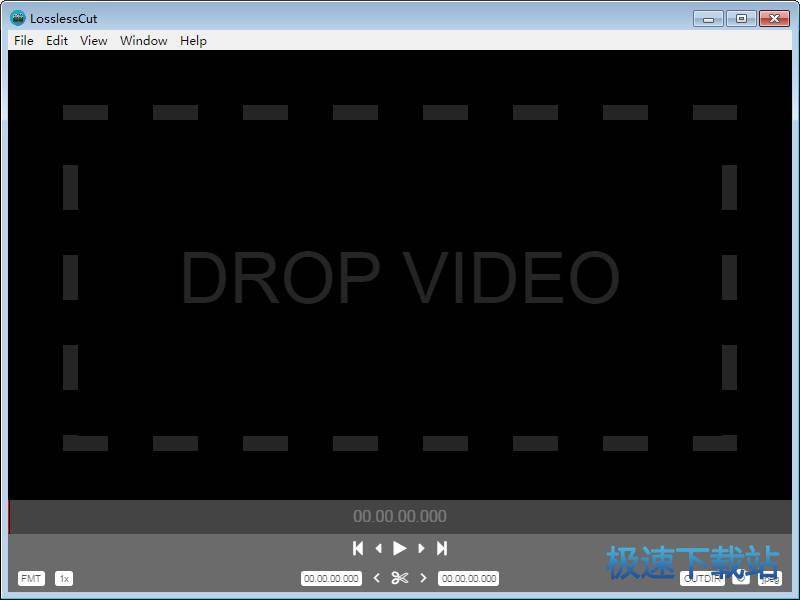如何使用LosslessCut剪辑视频
时间:2022-04-06 10:36:54 作者:无名 浏览量:47
LosslessCut是一个跨平台的视频剪切工具,正如它的名字,它剪切出来的视频是“原汁原味”的无损版本,因为它不进行任何编解码操作,所以剪切速度超快,用来处理大段视频和无人机拍摄视频再合适不过了,它可以让你快速地获取到你需要摘出来的视频片断。除了视频,它还可以将指定时间的视频截图为JPG格式。
随着专业摄影设备的普及,如今很多人都喜欢使用GoPro或无人机拍摄视频、记录生活,但是对于剪辑方面并没有太多研究,对于不是特别追求后期效果的用户来说,可以使用LosslessCut对视频进行快速剪辑,下面就教大家如何操作。
首先打开LosslessCut,点击左上角的文件-打开。
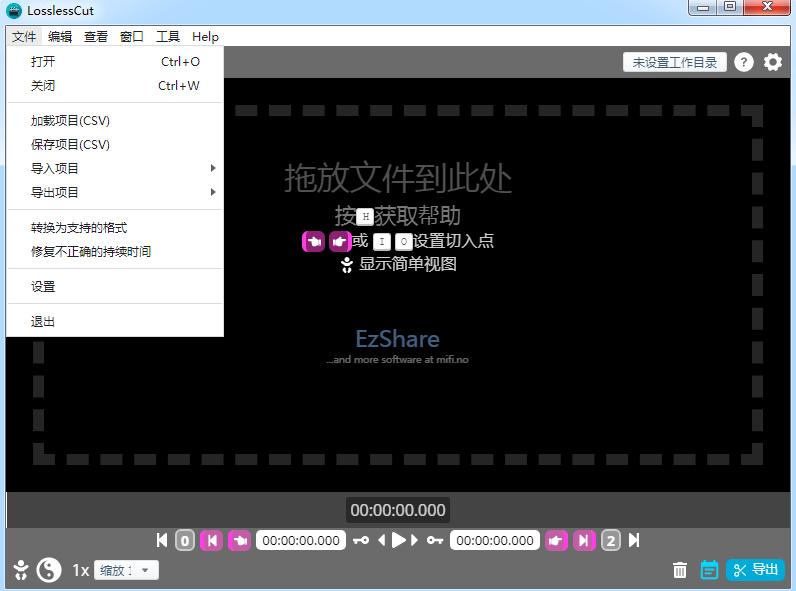
将需要剪辑的视频导入到软件中。
使用下方的裁剪功能将需要使用的画面保留下来。
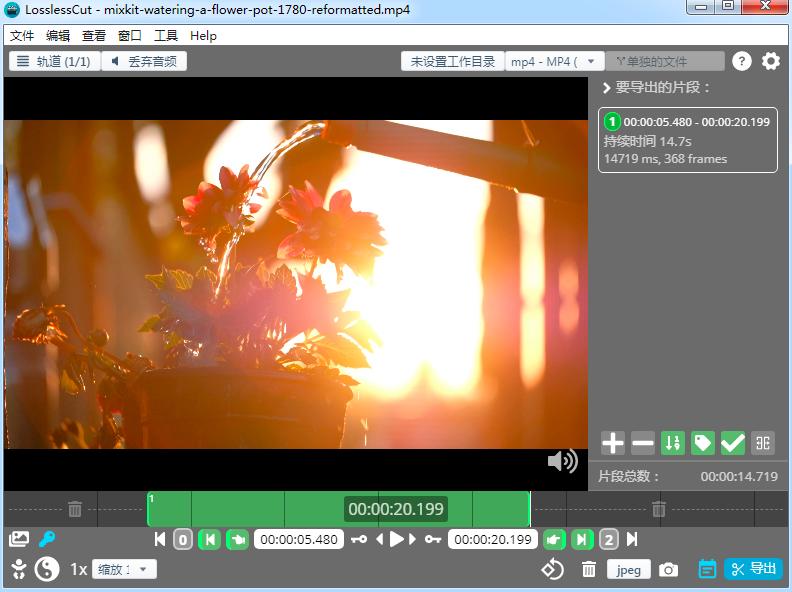
完成视频的裁剪后,点击右下方的导出。
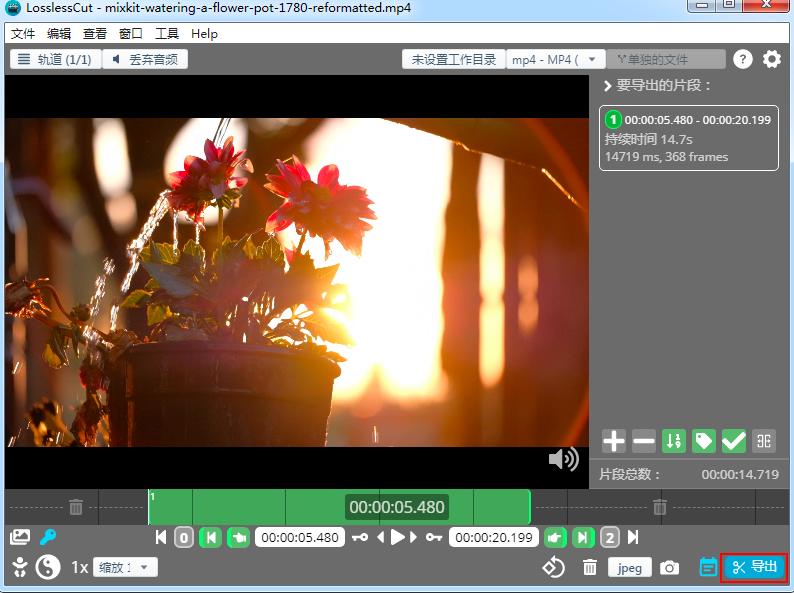
在导出选项中设置视频导出的格式和存储位置,点击导出即可。
以上就是使用LosslessCut进行视频剪辑的方法,LosslessCut是一款非常轻量化的剪辑软件,非常适合对大型视频进行粗剪,如果你有类似的需求,不妨下载试试看。
LosslessCut 1.13.0 官方64位版
- 软件性质:国外软件
- 授权方式:共享版
- 软件语言:英文
- 软件大小:74801 KB
- 下载次数:266 次
- 更新时间:2022/4/6 15:00:25
- 运行平台:WinXP,Win7,...
- 软件描述:LosslessCut是一个跨平台的视频剪切工具,正如它的名字,它剪切出来的视频... [立即下载]
相关软件
电脑软件教程排行
- 破解qq功能和安装教程
- 怎么将网易云音乐缓存转换为MP3文件?
- 比特精灵下载BT种子BT电影教程
- 微软VC运行库合集下载安装教程
- 土豆聊天软件Potato Chat中文设置教程
- 怎么注册Potato Chat?土豆聊天注册账号教程...
- 苏宁豆芽特色介绍及功能板块
- 浮云音频降噪软件对MP3降噪处理教程
- 英雄联盟官方助手登陆失败问题解决方法
- 蜜蜂剪辑添加视频特效教程
最新电脑软件教程
- 洋芋田图像工具箱如何下载安装新字体
- 迅捷录屏大师如何录制qq语音
- 如何使用LosslessCut剪辑视频
- GifCam如何给录制好的动图添加文字
- GifCam如何调整录制窗口大小
- Excel表格如何设置隔行填充颜色
- 怎么用2345看图王给照片添加水印
- 怎么设置PotPlayer播放时窗口位置不变
- 失易得数据恢复使用教程
- 如何使用2345看图王给图片打马赛克
软件教程分类
更多常用电脑软件
更多同类软件专题